Kako povećati transparentnost sustava Windows 10 Start Menu i traka sa zadacima

Zadaća i traka izbornika Windows 10 prema zadanom su prozirni, no možda biste željeli dodati još više prozirnosti. Evo podešavanja Registra da se uradi upravo to.
Windows 10 omogućuje ograničenu kontrolu nadtransparentnost programske trake, akcijskog centra i izbornika Start. Možete ga učiniti prozirnim ili čvrstim u Postavkama. Prema zadanom je malo transparentan, ali možda biste željeli dodati višu razinu. Evo pogleda kako povećati transparentnost hakiranjem Registra.
Povećajte prozirnost izbornika Windows 10 Start
Prvo upotrijebite tipkovni prečac Windows Key + R i tip: regedit i pritisnite Enter ili kliknite U redu.
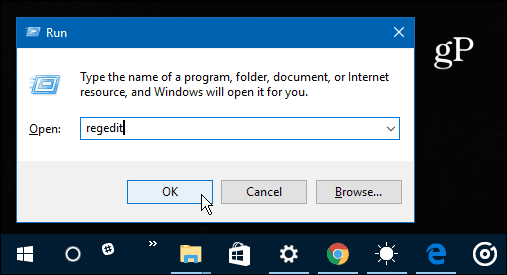
Zatim idite na sljedeći put:
HKEY_CURRENT _USERSOFTWAREMicrosoftWindowsCurrentVersionThemesPersonaliziraj
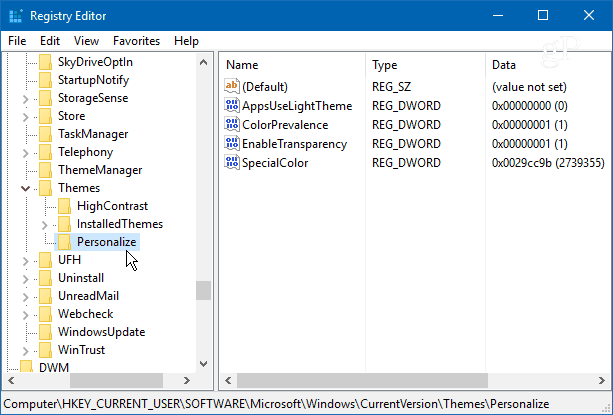
Od tamo dvaput kliknite EnableTransparency i promijenite vrijednost s 1 na 0 i kliknite OK.
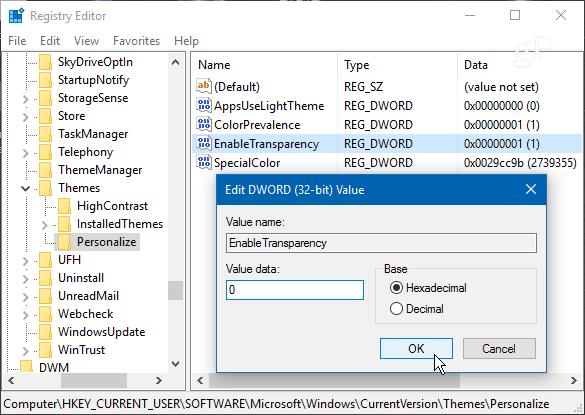
Nije potrebno ponovno pokretanje. U stvari, nakon što promijenite vrijednost u nulu, pritisnite tipku Windows i vidjet ćete razliku. Ako niste ljubitelj izgleda, jednostavno vratite ključ EnableTransparency na vrijednost jedan.
Evo kako izgleda zadana transparentnost:
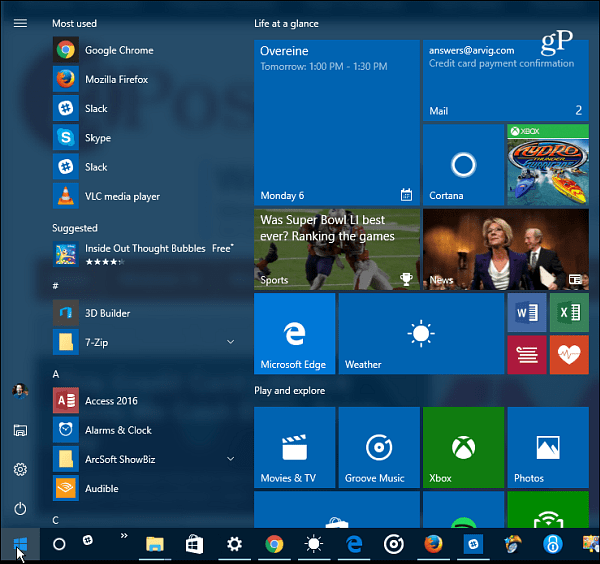
A evo i nakon promjene vrijednosti registra - mnogo transparentnije:
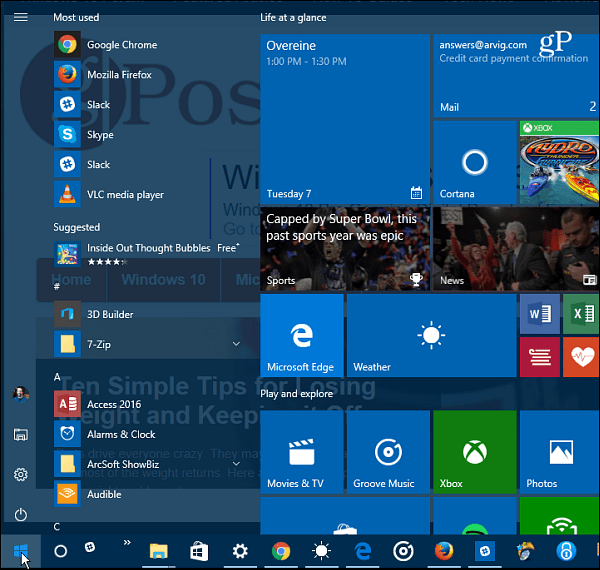
Povećajte transparentnost programske trake sustava Windows 10
Ako želite promijeniti transparentnost programske trake, idite na sljedeći put u Registru:
HKEY_LOCAL_MACHINESOFTWAREMicrosoftWindowsCurrentVersionExplorerAdvanced
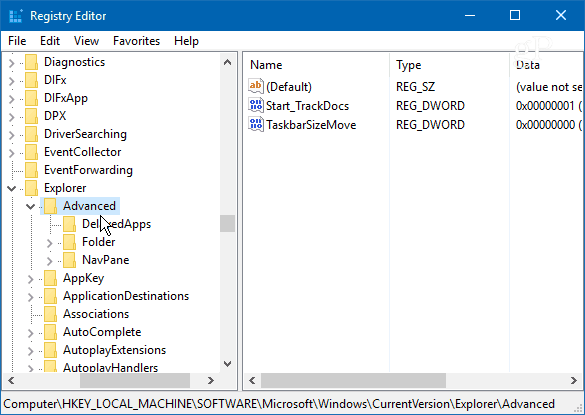
Sada morate stvoriti novu 32-bitnu vrijednost DWORD-a i imenovati je UseOLEDTaskbarTransparency i dati mu vrijednost 1.
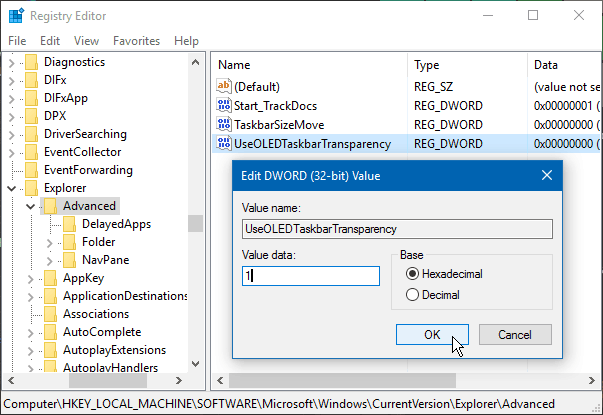
Da biste primorali promjenu, idite na Postavke> Personalizacija> Boje i uključite i ponovo uključite prozirni prozor Start, traku zadataka i akcijski centar.
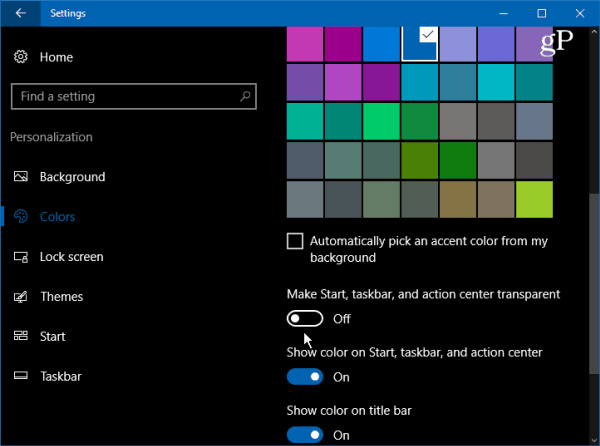
Evo kako to izgleda prema zadanom:
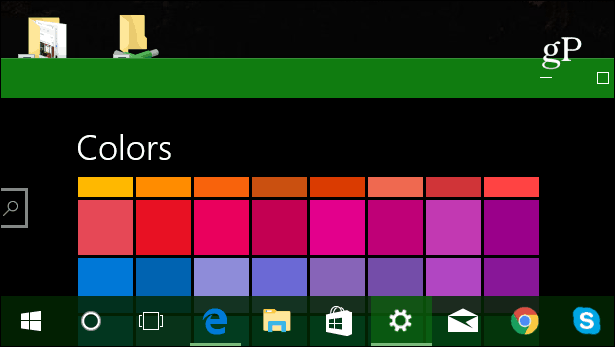
A evo što možete očekivati nakon uvođenja promjena u Registar:
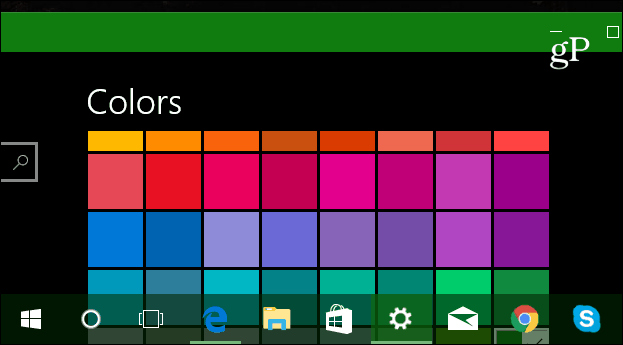
Bilo bi lijepo vidjeti kontrolu klizača unutraPostavke koje bi vam omogućile fino podešavanje prozirnosti. Nešto poput klizača za temperaturu boje za noćno svjetlo (koje se ranije zvalo Blue Light) u Windows 10 Creators Update.
Ipak, ovo je cool trik koji treba isprobati ako želite imati veću kontrolu nad izgledom sučelja Windows. Isprobajte nas i javite nam što mislite u odjeljku za komentare u nastavku.









Ostavite komentar